A Windows Phone 8 csodálatos és gyönyörű mobil operációs rendszer. A legerősebb mobil operációs rendszerek közé sorolt Windows Phone 8 rengeteg beépített funkcióval rendelkezik, amelyek megkönnyítik a munkáját. Íme néhány tipp és trükk, amelyeket szeretni fog.
Windows Phone 8 tippek és trükkök
1. Szöveges válasz egy bejövő hívásra
A Windows Phone 8 hasznos és gazdag funkcióval rendelkezik, amely lehetővé teszi, hogy szöveges válaszokat küldjön a hívónak közvetlenül a hívásfogadás képernyőről. Abban az esetben, ha foglalt vagy nem tud válaszolni a hívásra, egyszerűen használja ezt a funkciót szöveges válasz küldéséhez, hogy ne gondolják, hogy figyelmen kívül hagyja őket.
Két gyors válasz érkezik, ezek a következők: „Visszahívlak” és „Kérem, írjon nekem”. Ezen felül még egyéni válaszokat is hozzáadhat ehhez, lépjen a Beállítások> Alkalmazások> Telefon elemre, és koppintson a Válaszok szerkesztése elemre. Legfeljebb négy egyéni választ adhat hozzá.
2. Neveket rendelhet a postaládához
Ha sok e-mail fiókot használ, és konfigurálta őket a telefonján, akkor nehéz lesz azonosítani egyet. A Windows Phone 8 segítéséhez egyedi neveket rendelhet a postafiókjához a hagyományos „Hotmail” vagy „Gmail” helyett.
A hozzárendeléshez válassza a Beállítások> Rendszer> E-mail + Fiókok lehetőséget. Válassza ki az átnevezni kívánt fiókot, majd rendeljen hozzá nevet.
3. Növelje a szöveg betűméretét
Ha látássérült vagy, és nem tudod elolvasni a szálas üzenet- vagy e-mail fiókok kis szövegét, ne aggódj, erre van rá mód. A Windows Phone 8 egy új akadálymentességet kínál, amely növelheti a betűméretet, ami segít a látássérült felhasználóknak a szöveg egyszerű olvasásában.
A szöveg méretének növeléséhez lépjen a Beállítások> Rendszer> Könnyű hozzáférés menüpontba. A szövegméret csúszkával növelheti az e-mailek vagy szöveges üzenetek betűkészletét. Mellette van egy képernyő nagyító is. Ha be van kapcsolva, a nagyításhoz két ujjal megérintheti a képernyőt.
4. Testreszabhatja a lezárási képernyő ikonjait
A Windows Phone 8 lehetővé teszi a zárolási képernyő testreszabását. Ez a testreszabás lehetővé teszi a gyors állapot értesítési ikonok sorrendjének és felsorolásának megváltoztatását a lezárási képernyőn. Még a harmadik féltől származó alkalmazásikonok is támogatottak, például a Skype vagy a Google News alkalmazás stb. Ehhez lépjen a Beállítások> Rendszer> Képernyő zárolása elemre, majd válasszon egy helyet az Alkalmazások kiválasztása részben a gyors állapot megjelenítéséhez. Rendelje hozzá a sorrendet, ahogy akarja.
5. E-mail aláírás módosítása
A telefonjáról küldött e-mailek általában az „Elküldve a Windows Phone-ról” aláírással járnak. A Windows Phone 8 segítségével ezt az aláírást bármire módosíthatja.
Ehhez lépjen a postaládájába, érintse meg a További menü (három pont) elemet, válassza a Beállítások lehetőséget, és megjelenik egy aláírás szövegmező. Változtassa meg bármivel.
6. Testreszabhatja az Internet Explorer címsáv gombját
A Windows Phone 8 másik hasznos trükkje az Internet Explorer címsávjának gombjainak megváltoztatása. Az alapértelmezett gomb a frissítés gomb, a tabs gombbal is megváltoztathatja.
Ehhez lépjen a Beállítások> Alkalmazások> Internet Explorer menüpontba, és válasszon egy lehetőséget a „Címsor gombjának használata” lehetőségnél.
7. Szelektíven elrejteni a névjegyeket
A Windows Phone használatával az összes Facebook-ismerőse megjelenik a névjegyzékben, ami megnehezíti személyes haverjainak megkeresését a nem kívántak között. Van egy praktikus módja ennek megszabadulására, a Windows Phone segítségével szelektíven elrejtheti a névjegyeket.
A névjegyek elrejtéséhez lépjen a Beállítások> Alkalmazások> Emberek> Saját névjegyzék szűrése elemre. Válasszon ki egy névjegyet a szűréshez a listából, és kiválaszthat annyit, amennyit csak akar. Ezeket a névjegyeket nem töröljük a telefonról, de akkor jelennek meg, amikor rákeresünk.
8. Készítsen biztonsági másolatot a fotóiról
Ha a telefon az elsődleges kamerája, akkor könnyebbé teheti az életet
Fotók és videók automatikus feltöltése a SkyDrive-ba. Ehhez a Beállításokban lépjen az Alkalmazások> Fotók + kamera elemre. Az Automatikus feltöltés alatt koppintson a SkyDrive elemre, és látni fogja a kicsinyített képek, valamint a teljes felbontású fotók és videók Wi-Fi kapcsolaton keresztül történő feltöltésének lehetőségeit.
9. Energiatakarékos
Az energiatakarékosság és az akkumulátor meghosszabbítása érdekében, különösen ha alacsony az akkumulátorszint, a Windows Phone 8 olyan nagyszerű funkciókkal rendelkezik, mint az Akkumulátorkímélő. További információ a Windows Phone 8 energiatakarékossági tippjeiről.
10. Állítson be egy Gyereksarkot
http: // youtu.be / 475jxWQ955c
Tudjon meg többet? Kérem, ossza meg.
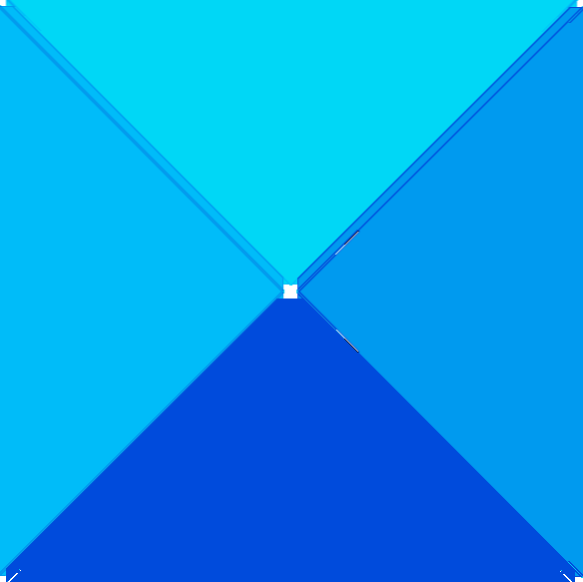
 Phenquestions
Phenquestions


